电脑弹出个0xc0000142错误,真是让人头疼,它没啥规律,可能在你兴冲冲点开一个游戏时出现,也可能在你打开某个必不可少的办公软件时跳出来,告诉你“应用程序无法正常启动”,别急着重装系统,那太费时间了,咱们一步一步来,从最简单、最可能解决问题的办法开始试,多数情况下都能搞定。
第一步:从最简单的重启和检查开始
最老套也最有效的办法:重启电脑,别笑,Windows系统长时间运行后,一些后台进程可能会卡住或出错,导致依赖它们的程序启动失败,一次简单的重启能清空这些临时状态,说不定问题就没了。
重启之后,如果还是报错,重点关注你正在点的那个程序,想想看,这个程序是刚刚安装的吗?或者是不是最近进行过Windows系统更新?如果是新安装的程序,很可能是安装过程不完整或文件损坏了,最直接的办法是:彻底卸载它,然后重新从官方渠道下载一个最新的安装包,再装一次,安装前,最好右键点击安装程序,选择“以管理员身份运行”,确保它有足够的权限写入文件。
第二步:处理常见的“权限”和“兼容性”问题
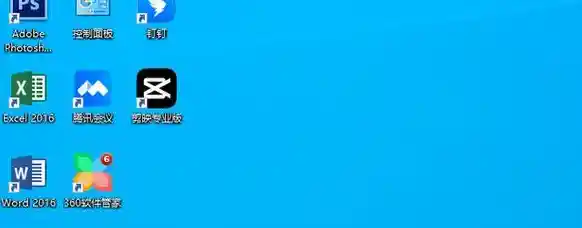
有些程序,特别是些老软件或者设计不那么规范的程序,需要较高的权限才能运行,你可以试试这个:找到程序的快捷方式或者主程序文件(通常是.exe文件),右键点击它,选择“以管理员身份运行”,如果这样能打开,那就说明是权限问题。
怎么一劳永逸呢?还是右键点击那个程序或快捷方式,选择“属性”,在弹出的窗口里,找到“兼容性”选项卡,你可以做两件事:
第三步:深入系统核心组件的修复
如果前面几步都没用,那可能是Windows系统本身的一些核心文件出了岔子,别怕,系统自带了修复工具,我们用它来检查一下。
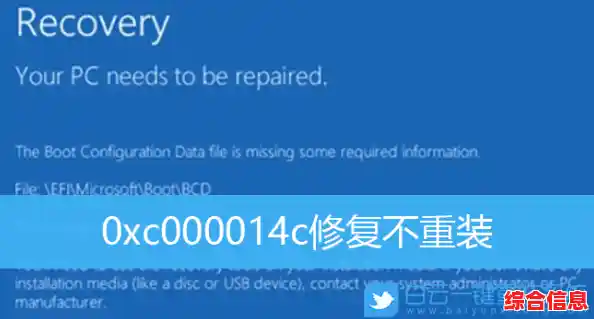
命令提示符修复(SFC /SCANNOW):
sfc /scannow 然后按回车。更彻底的修复工具(DISM):
DISM /Online /Cleanup-Image /CheckHealthDISM /Online /Cleanup-Image /RestoreHealthsfc /scannow,巩固一下效果。第四步:检查电脑的“环境”是否健康
有时候问题不出在程序本身,也不出在系统文件,而是出在程序运行所依赖的“环境”上,最常见的就是微软运行库,很多软件,特别是游戏和大型应用,都是基于Visual C++等运行库开发的,如果你的电脑里缺少对应的版本,或者版本有冲突,就会报错。
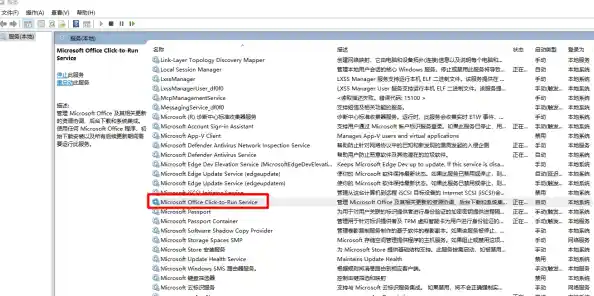
解决办法是去微软官网或者一些可靠的软件平台,下载并安装一个“微软常用运行库合集”,这种合集会帮你自动安装所有常见版本的运行库,省去你一个个找的麻烦,安装前记得把旧版本卸载干净。
DirectX 也是游戏玩家常遇到的问题点,你可以下载一个“DirectX修复工具”的增强版,它能自动检测并更新你系统中缺失或损坏的DirectX组件,非常方便。
第五步:最后的排查与系统优化
如果以上所有方法都失败了,我们就要考虑一些更深层次的原因。
对付0xc0000142错误,关键就是耐心和有条理,从最简单的操作开始,一步步深入,超过八成的问题都能在前四步得到解决,保持系统更新,定期用DISM或SFC做做保养,能从源头上减少这类恼人错误的发生。